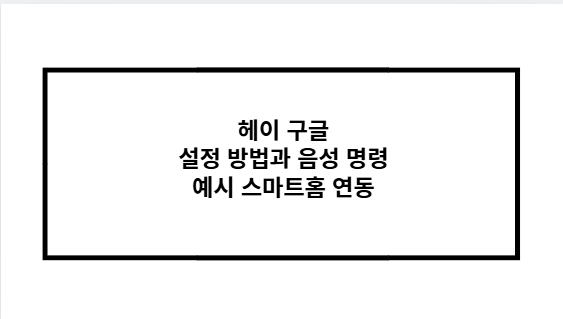요즘 스마트폰 사용자들이 가장 많이 찾는 기능 중 하나는 구글 어시스턴트 음성 호출입니다. “헤이 구글” 한 마디로 전화, 문자, 일정관리까지 척척 해결할 수 있다는 장점이 있죠. 특히 갤럭시 사용자들이나 아이폰 사용자들 모두 활용할 수 있어 궁금해하는 분들이 많습니다. 이 글에서는 ‘구글 어시스턴트 음성 호출’ 설정법부터 안 될 때 해결법, 활용 사례까지 상세히 정리해 드립니다.
헤이 구글 안될 때 해결법과 음성 호출 설정 꿀팁
목차

구글 어시스턴트 음성 호출 설정 방법
구글 어시스턴트를 제대로 활용하려면 먼저 음성 호출 기능을 설정해야 합니다. Voice Match 기능이 핵심이며, 음성 학습을 통해 내 목소리를 인식하게 됩니다.
- 구글 앱 설정 진입 → 구글 앱 > 프로필 클릭 > 설정
- Voice Match 활성화 → ‘Hey Google’로 음성 호출 가능
- 음성 모델 학습 → 화면 지시에 따라 4~5개의 문장 읽기
- 연락처 권한 허용 → 전화·문자 기능 활성화 위해 필요
- 운전 중 사용 설정 → 핸즈프리 호출도 가능
구글 어시스턴트 음성 호출이 안 될 때 해결 방법
음성 호출이 잘 안 되는 경우는 대부분 설정 문제나 시스템 오류 때문입니다. 아래 단계별로 확인하면 대부분의 문제가 해결됩니다.
| 원인 | 해결 방법 |
|---|---|
| Voice Match 미설정 | 음성 모델 재등록 필요 |
| 인터넷 연결 불안정 | Wi-Fi 또는 LTE 연결 확인 |
| Google 앱 미업데이트 | 최신 버전으로 업데이트 |
| 캐시/데이터 오류 | Google 앱 캐시 및 데이터 삭제 |
| 배터리 절약 모드 | 비활성화 필요 |
| Bixby 등 다른 어시스턴트 활성화 | 비활성화 후 Google 어시스턴트 기본 설정 |
| 소프트웨어 오류 | 기기 재부팅 또는 초기화 |
아이폰에서 구글 어시스턴트 부르기 설정 방법
아이폰에서는 기본적으로 “헤이 구글” 명령이 작동하지 않지만, **단축어(Siri Shortcuts)**나 Back Tap 기능을 활용하면 충분히 사용할 수 있습니다.
| 기능 | 설명 | 설정 방법 |
|---|---|---|
| Siri 단축어 | Siri 호출로 Google Assistant 실행 | Shortcuts 앱 > 새 단축어 > Google Assistant 실행 추가 |
| Back Tap 기능 | 뒷면 두 번/세 번 탭으로 앱 실행 | 설정 > 접근성 > 터치 > Back Tap 설정 |
| 앱 직접 실행 | Google Assistant 앱 열고 마이크 클릭 | 앱스토어에서 앱 다운로드 후 로그인 |
아이폰에서는 백그라운드 음성 호출은 제한적이며, 위 방식으로 우회 사용이 가능합니다.
구글 어시스턴트 음성 호출로 가능한 기능들
구글 어시스턴트는 단순히 검색만 하는 도구가 아닙니다. 음성 호출만으로 다양한 작업을 자동화할 수 있습니다.
| 기능 유형 | 예시 명령어 | 설명 |
|---|---|---|
| 전화 걸기 | “엄마한테 전화해 줘” | 저장된 연락처로 즉시 통화 |
| 문자 발송 | “홍길동한테 메시지 보내 줘” | 음성으로 메시지 작성 및 전송 |
| 알람·타이머 | “5분 타이머 설정해 줘” | 손 안 대고 알람 설정 가능 |
| 일정 등록 | “내일 회의 일정 추가해 줘” | Google 캘린더 연동 |
| 음악 재생 | “BTS 노래 틀어 줘” | 유튜브, 스포티파이 연동 가능 |
| 길찾기 | “집으로 가는 길 알려줘” | Google Maps로 경로 안내 |
| 뉴스/날씨 확인 | “오늘 뉴스 알려줘” | 실시간 정보 제공 |
| 앱 실행 | “Gmail 열어 줘” | 스마트폰 내 앱 실행 가능 |
| 웹페이지 읽기 | “이 웹페이지 읽어 줘” | 접근성 기능으로 정보 읽어줌 |
갤럭시에서 구글 어시스턴트 활성화 시 주의사항
갤럭시 기기에는 기본적으로 Bixby가 활성화되어 있기 때문에 Google 어시스턴트를 사용하기 위해서는 아래 단계를 따르는 것이 좋습니다.
| 설정 항목 | Bixby 해제 방법 | Google 어시스턴트 설정 방법 |
|---|---|---|
| 기본 어시스턴트 | 설정 > 앱 > 기본 앱 > 디지털 어시스턴트 앱에서 Google로 변경 | Google 앱 > 설정 > Voice Match 활성화 |
| 측면 버튼 | 설정 > 고급 기능 > 측면 버튼 > Bixby 대신 Google 어시스턴트로 지정 | 홈 버튼 길게 누르기 설정도 가능 |
요점 정리
- 구글 어시스턴트 음성 호출을 위해서는 Voice Match 등록이 필수
- 안 될 경우는 대부분 설정, 네트워크, 앱 업데이트 문제
- 아이폰도 Siri 단축어와 Back Tap으로 사용 가능
- 전화, 문자, 음악 재생, 내비게이션 등 다양한 기능 활용 가능
- 갤럭시는 Bixby 해제를 통해 Google 어시스턴트를 기본으로 설정 가능
위 내용을 참고하면 헤이 구글 음성 호출 기능을 스마트하게 설정하고 문제 없이 활용할 수 있습니다. 초보자도 따라하기 쉬운 단계별 설정으로 블로그 방문자의 체류시간도 자연스럽게 늘어납니다.